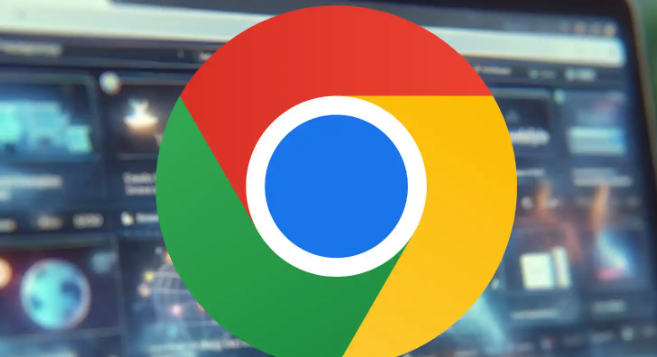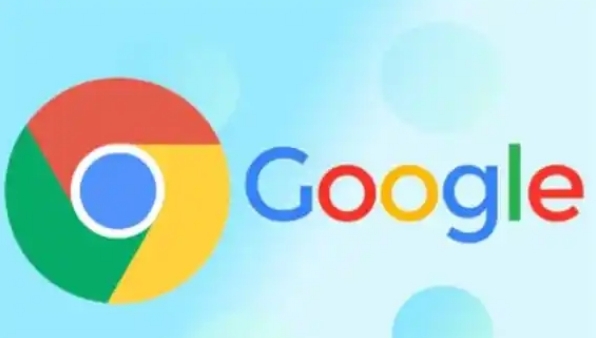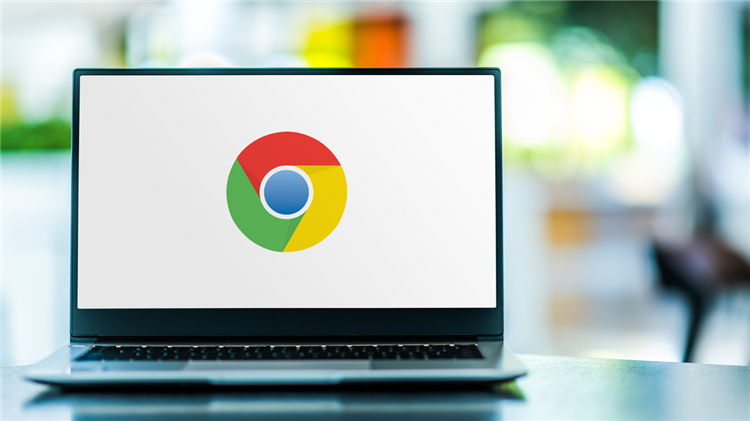Google Chrome文件下载中断恢复技巧指南
时间:2025-07-28
来源:谷歌浏览器官网

按`Ctrl+J`(Windows)或`Command+J`(macOS)打开下载管理器。在列表中找到失败的项目,点击“恢复”按钮。如果一切正常,下载将从中断的位置继续进行。这是最基础的恢复方式,适用于大多数普通中断场景。
当内置功能失效时,尝试重命名部分下载的文件。右键点击未完成的下载项选择“复制链接地址”,然后打开下载文件夹找到对应文件。删除文件名末尾的`.crdownload`扩展名并确认修改提示。例如将“Unconfirmed.crdownload”改为从源URL获取的正确文件名如“6.7.1.9.exe”,完成后重新使用WGet工具恢复下载。
安装第三方下载管理软件增强稳定性。推荐Internet Download Manager(IDM),其内置扩展与Chrome深度集成后可拦截URL实现分段加速下载。该工具支持错误恢复功能,能自动重启因网络波动或断电导致的中断任务,并提供调度队列等高级选项。免费替代方案可选择Xtreme下载管理器,同样具备多线程续传能力。
对于特殊服务器限制的情况,采用命令行工具WGet强制续传。先通过浏览器复制目标文件的原始下载地址,在终端执行`wget -c <完整URL命令。若服务器支持断点续传,文件将从上次停止处继续传输;若不支持则需重新开始下载。注意操作前必须移除`.crdownload`后缀才能保证兼容性。
检查网络环境排除干扰因素。暂时关闭其他占用带宽的应用,有线连接比无线网络更稳定。若频繁出现“Download Failed-Network Error”提示,可能是ISP流量限制导致,此时切换至VPN节点往往能解决问题。同时确保Chrome已更新至最新版本以获得最佳兼容性。
通过上述步骤逐步排查和处理,通常可以解决大部分关于Google Chrome文件下载中断的问题。如果问题依旧存在,建议联系官方技术支持团队获取进一步帮助。